- Chris Hoffman
@chrisbhoffman
- päivitetty 12.7.2017, 12:45pm EDT

 /p>
/p>
Androidin avulla voit määrittää välityspalvelinasetukset jokaiselle Wi-Fi-verkolle. Tätä tarvitaan joskus esimerkiksi liike-tai kouluverkon nettiin pääsemiseksi. Selaimesi liikenne lähetetään määrittämäsi välityspalvelimen kautta.
aiheeseen liittyvää: Mitä eroa on VPN: llä ja välityspalvelimella?
määrittämääsi välityspalvelinta käyttävät Chrome ja muut verkkoselaimet, mutta muut sovellukset eivät välttämättä käytä sitä. Jokainen sovelluskehittäjä voi valita, käyttääkö se Androidin välityspalvelinta vai ei. Tämä on toinen hyvä syy, miksi sinun pitäisi käyttää VPN: ää välityspalvelimen sijaan. VPN: llä voit pakottaa kaiken sovelluksen verkkoliikenteen VPN-yhteyden kautta. Se on parempi tapa piilottaa IP-osoite tai käyttää geoblokkattuja sivustoja, jotka eivät ole saatavilla maassasi.
Tämä prosessi on sama kaikissa moderneissa Android-versioissa Android 4.0: sta 7.1: een. Jotkut laitevalmistajat muuttavat tapaa, jolla Androidin asetusnäyttö näyttää ja toimii, joten Wi-Fi-tai välityspalvelinasetukset saattavat löytyä hieman eri paikasta.
avaa Androidin asetussovellus ja napauta ”Wi-Fi” nähdäksesi listan Wi-Fi-verkoista.

Long-press the name of the Wi-Fi network you want to change the proxy settings for. Napauta” Muokkaa verkkoa”, kun valikko ilmestyy.
Jos et ole vielä yhteydessä Wi-Fi-verkkoon, sinun on muodostettava yhteys Wi-Fi-verkkoon ja syötettävä sen salasana ennen kuin voit käyttää ”Muokkaa verkkoa” – asetuksia.
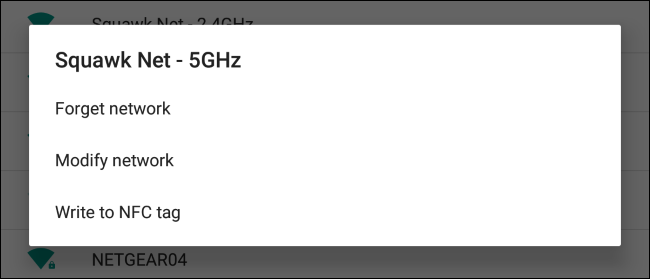
Laajenna ”Lisäasetukset” – osio tälle näytölle. Kosketa ” välityspalvelin ”vaihtoehto ja valitse joko” ei mitään ”ei välityspalvelinta,” manuaalinen ”manuaalisesti syöttää välityspalvelimen asetukset, tai” välityspalvelimen Automaattinen Config ” tunnistaa automaattisesti asianmukaiset asetukset verkon.
”Proxy Auto-Config” – vaihtoehto ei välttämättä ole käytettävissä Androidin vanhemmissa versioissa.

Jos valitset ”Proxy Auto-Config”, Android kehottaa sinua syöttämään osoitteen proxy auto-configuration script, joka tunnetaan myös nimellä a .PAC-tiedosto. Jos organisaatio tai välityspalvelun tarjoaja tarvitsee .PAC-tiedosto, verkon ylläpitäjä tai palveluntarjoaja antaa sinulle osoitteen .PAC-tiedosto on syötettävä tähän.
toisin kuin muut käyttöjärjestelmät—Windows, macOS, iOS ja jopa Googlen oma Chrome OS—Android ei tue Web Proxy Auto-discovery-protokollaa eli WPADIA. Tätä käytetään joskus liike-tai kouluverkoissa välityspalvelinasetusten automaattiseen jakamiseen verkon laitteille. Jos otat ”Proxy Auto-Config”, mitään ei tapahdu, ellet myös antaa osoitteen a .PAC-tiedosto, jossa Android voi hankkia välityspalvelimen asetukset.
verkossa, joka käyttää WPAD: ia, sinun täytyy joko osoittaa Android asianmukaisella automaattisella välityspalvelinasetuksella tai syöttää manuaalisesti välityspalvelinasetukset.

Jos valitset ”manuaalin”, voit syöttää välityspalvelimen tiedot manuaalisesti. Syötä välityspalvelimen osoite ”Välityspalvelinnimi” – ruutuun. Huolimatta nimi laatikko, voit syöttää molemmat hostnames kuten ”proxy.example.com” ja IP-osoitteet kuten ”192.168.1.100” täällä. Anna minkä tyyppinen osoite sinulla on. Syötä välityspalvelimen vaatima portti ”Välityspalvelinportti” – ruutuun.
Jos haluat, että Android ohittaa välityspalvelimen mille tahansa osoitteelle, kirjoita ne ”Bypass proxy for” – ruutuun pilkulla eroteltuna. Esimerkiksi, jos haluat Android käyttää howtogeek.com ja example.com suoraan ilman välityspalvelinta syötät seuraavan tekstin ruutuun:
howtogeek.com,example.com
napauta ”Tallenna” tallentaaksesi asetuksesi, kun olet valmis.
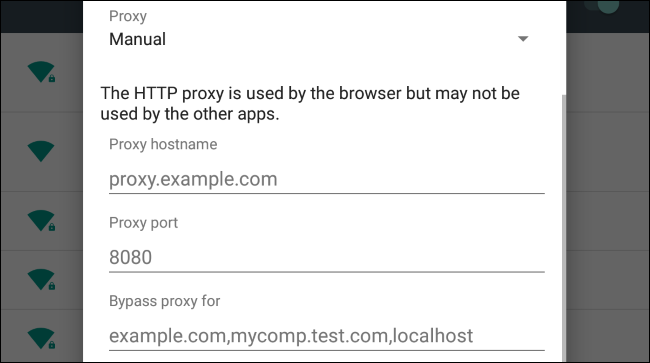
jokaisella Wi-FI-verkolla on omat välityspalvelinasetuksensa. Senkin jälkeen, kun olet ottanut välityspalvelimen käyttöön yhdessä Wi-Fi-verkossa, muut Wi-Fi-verkot eivät edelleenkään käytä välityspalvelinta oletuksena. Toista tämä prosessi, jos haluat muuttaa välityspalvelimen asetuksia toiselle Wi-Fi-verkolle.
Chris Hoffman on How-To Geekin päätoimittaja. Hän on kirjoittanut teknologiasta toistakymmentä vuotta ja toiminut PCWorldin kolumnistina kaksi vuotta. Chris on kirjoittanut New York Timesiin, häntä on haastateltu teknologia-asiantuntijana TV-asemilla, kuten Miamin NBC 6: lla, ja hänen työtään ovat käsitelleet uutiskanavat kuten BBC. Vuodesta 2011 lähtien Chris on kirjoittanut yli 2000 artikkelia, joita on luettu lähes miljardi kertaa—ja se on vain täällä How-To Geek.Read Full Bio ”